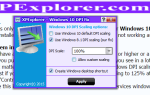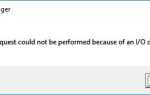Все еще ищете читателя RSS? Попробуйте что-нибудь простое. Sputnik (бесплатная программа для пожертвований) — это программа для чтения RSS для Windows и Mac, которая фокусируется на ваших каналах и на чем-то еще. Установите его и начните читать.
Kannon собрал полное руководство для Feedly, потому что мы считаем, что это лучшая альтернатива Google Reader на данный момент — он заполнен, быстр и синхронизируется со всеми основными платформами.
Но после закрытия Google Reader некоторые пользователи RSS (понятно) боятся когда-либо снова доверять веб-сервису. Именно поэтому мы указывали на альтернативы настольным компьютерам и даже на собственные веб-ридеры RSS
как TinyTinyRSS. Это позволяет вам создать собственную альтернативу Google Reader в облаке
Спутник — это настольное приложение, и его намного проще использовать, чем все это. В настоящее время он не синхронизируется ни с чем, но все же стоит проверить, если все, что вы хотите, это быстрый способ просмотра ваших каналов.
Чтение ваших каналов
Запустите Спутник, и вы сразу увидите, что почитать. Ленты находятся слева, статья справа, и все выглядит отлично:
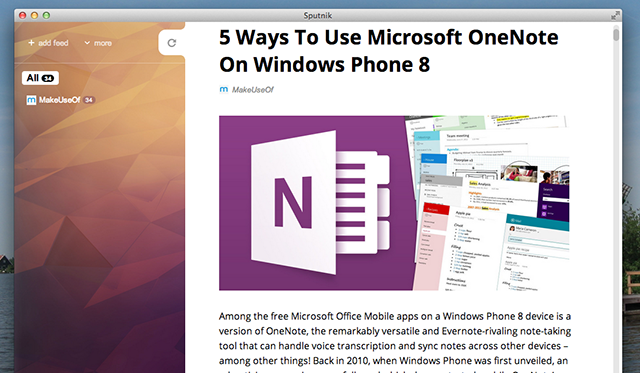
Программа основана на node.js и webkit, то есть на каком-то уровне это веб-сайт, работающий на вашем компьютере. Конечно, это немного странно, но результат быстрый и красивый, поэтому трудно пожаловаться.
Добавить канал просто:
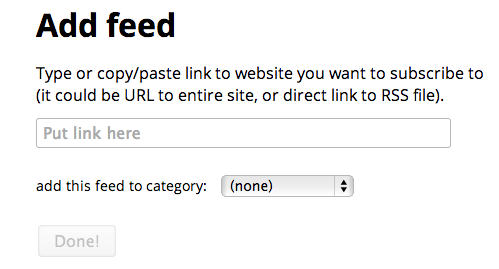
Обратите внимание, что вы можете создавать категории, которые есть в каждом приличном читателе RSS Это означает, что вы можете читать все (например) ваши блоги по технологии сразу. Вы также можете импортировать существующий список каналов, если у вас есть файл OPML:
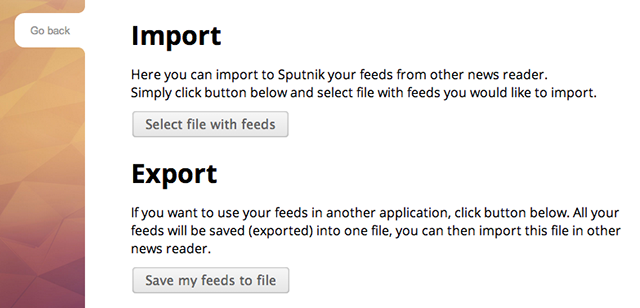
Нет встроенной поддержки для добавления полнотекстовой версии статей, а нажатие на заголовок просто открывает ссылку в браузере по умолчанию. Те, кто ищет более интегрированный рендеринг, должны использовать такой сервис, как FiveFilter Content Only RSS, который предоставляет полнотекстовую версию любого RSS-канала.
,
Знакомство с приложением
Использовать приложение не сложно, но если вы не уверены, какие клавиши использовать, не паникуйте: просто нажмите значок клавиатуры в нижнем левом углу, чтобы просмотреть элементы управления:
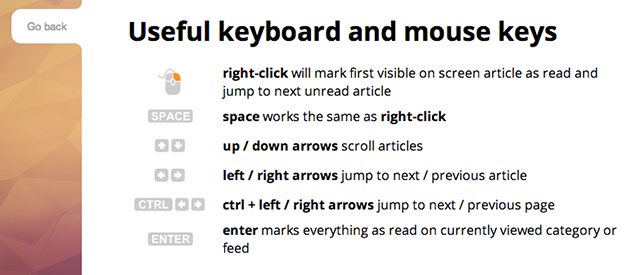
Поддержка традиционного Дж.К. отсутствует контроль, но используемые здесь ярлыки не сложны для изучения. Вы привыкнете к этому.
Настройки не сложны:
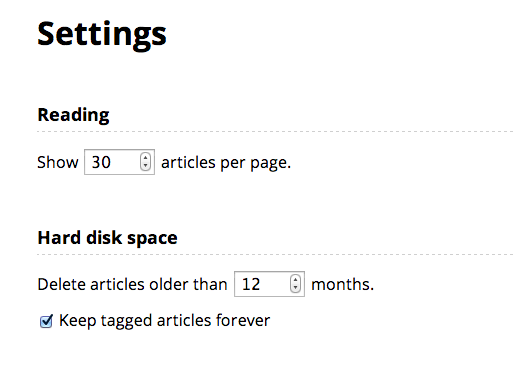
Вы можете выбрать, сколько статей показывать и как долго архивированные статьи должны находиться на вашем компьютере.
Как я продолжаю говорить: это приложение просто. Я думаю, поэтому мне это нравится.
альтернативы
Однако, если вы предпочитаете что-то более сложное, у вас есть варианты. Я изложил лучшие читатели RSS для Mac
и мой любимый выбор для продвинутых пользователей по-прежнему ReadKit ($ 6,99).

Для пользователей Windows, я рекомендую NextGen Reader ($ 2,99), который я считаю лучшим в Windows 8 для чтения RSS
, Конечно, это приложение Metro, но оно настолько полезно, что вы его простите.

Или, если вы хотите перейти в Интернет, ознакомьтесь с нашим списком замен Google Reader.
, Там вы найдете то, что вам нравится, я обещаю.
Заключение
Спутник довольно близок к новинке, и многие функции скоро появятся. Создатель Якуб Швач знает об этом, но он также очень отзывчив на запросы функций.
Я думал, что это стоит пересмотреть, потому что простого читателя RSS становится все труднее найти. Если вы просто хотите краткий обзор ваших любимых каналов, я рекомендую проверить это.
Но, конечно, я хочу знать, что ты думаешь. Спутник хороший, легкий вариант? Или вам не хватает слишком многих функций, чтобы быть полезными для вас? Дайте мне знать в комментариях ниже, но также дайте знать Швачу, какие функции вы ищете: я чувствую, что он будет восприимчивым.